|
Fujitsu SIEMENS PocketLOOX T830 Pocket LOOX T830 日本語化 (2007.5.7 改定) |
||||
|
PocketLOOX T830(以下T830)は、英語ベースのデバイスです。そのままでは日本語の表示・入力ができませんので、われわれ日本語を母語とする人間には扱いにくく感じることもあります。ここではT830で日本語の表示・入力を実現してみます。
T830の日本語化に当たっては、mobachiki氏主宰「PDA Try&Error」内の記事「Treo750vをこの上なく簡単に日本語化する(700w用のを改訂)」を、大変参考にさせていただきました。またT830専用の設定については、ひとまずT830ユーザーのそういちろうさんがまとめて下さっている記事があります、こちらも参考にさせていただきました。お二人に感謝いたしますm(__)m それでは以下に、T830の日本語化プロセスを述べていきましょう。
T830の日本語化には、以下のアプリケーションを用意する必要があります。それぞれ有用なアプリを作成してくださった作者様に感謝しつつ、各サイトから集めてみましょう。
各アプリのCABを、PC上でSDカードに適当なフォルダを作ってそこに保存します。私は勝手に[Japanize]というフォルダをSDカード上に作っています。以下説明中は、仮に[Japanize]を日本語化専用アプリのフォルダとして進めていきます。
ちなみに、T830にSIMカードが入っていない状態で起動・再起動を行うと、必ず最初に以下のような画面が現れます。これは仕様上仕方が無いので、作業を進める際に出てきたら、そのつど「Cancel」をタップして終了させましょう。
【作業手順】 各アプリを保存したSDカードをT830に挿入します。まずは[Start]-[Programs]-[File Explorer]を実行し、SDカード上の[Japanize]フォルダを開きます。
(1) [Japanize]フォルダにある「LetsJapanNo5x.cab」をタップ。「Install」をタップしてインストールを行い、完了したら「OK」で終了。
(2) [Japanize]フォルダにある「700w_jp1.cab」をタップ。「Install」をタップしてインストールを行い、完了したら「OK」で終了。
(3) [Japanize]フォルダにある「ptweak.arm.CAB」をタップ。「Install」をタップしてインストールを行い、完了したら「OK」で終了。
(4) [Japanize]フォルダにある「BttMon_WM5[1].arm.CAB」をタップ。「Install」をタップしてインストールを行い、完了したら「OK」で終了。
(5) 「BttMon_WM5[1].arm.CAB」のインストールが完了したら、[Start]-[Programs]-[BttMon]をタップし、起動します。
(6) タスクバーの[BttMon]をタップし、文字化けして読めませんが、もっとも左側のボタンをタップ。次に出てくるウィンドウで「OK」を押す。
ここで第1回目のソフトリセットを行います。再起動が終わるまで待ちましょう。
(7) 再起動が終わったら、[Start]-[Settings]の[System]タブをタップし、「Regional Settings」をタップ。選択ボックスの中から「Japanese(Japan)」を選び、右上の「OK」を押す。次に出てくるウィンドウも「OK」を押す。
(8) [Japanize]フォルダにある「atokp.ppc_arm.CAB」をタップ。インストールします。インストール完了後に再起動をうながすメッセージが表示されますが、ひとまず「OK」を押して再起動はしないで下さい。
(9) [Japanize]フォルダにある「700w_jp2.cab」をタップ。「Install」をタップしてインストールを行い、完了したら「OK」で終了。
(10) [Start]-[Settings]の[System]タブをタップ。「Pocket Tweak」をタップし起動します。
(11) 「入力パネル」タブをタップし、入力パネルの選択リストから、「Keyboard」以外の入力パネルのチェックを解除します。そして標準のパネルが「Keyboard」以外になっていれば、「Keyboard」を1度タップして選択し、「標準に設定」をタップ、「Keyboard」を標準の入力パネルに設定します。設定が完了したら「OK」で「Pocket Tweak」を終了します。
(12) (6)と同様にタスクバーの[BttMon]をタップし、今度は文字が見えているはずなので、「再起動」をタップ。次に出てくるウィンドウで「OK」を押す。
ここで第2回目のソフトリセットを行います。やはり再起動が終わるまで待ちましょう。
(13) [Japanize]フォルダにある「PQzII_WM2005.cab」をタップ。「Install」をタップしてインストールを行い、完了したら「OK」で終了。
(14) [Start]-[Programs]の「PQzII」をタップして起動。タスクバーにアイコン(デフォルトでは真っ白)が表示されますので、それを長押しして、「Setup」を選択。セットアップ画面が出てきたら「IME」タブをタップし、「IME」項目は仮に「APP1」(標準では「Calendar」が割り当てられています)を、「Shift+CURSOR」項目は「NO SHIFT」を選択。「OK」で終了。 ちなみに「Icon」タブをタップして、「PQzII」のアイコンを好みのものに指定することができます。私はみーちー専用アイコンを自作してみました(笑)
これで日本語の表示と入力が可能になります。「Word Mobile」などを起動して試し打ちでもしてみましょう。ATOKのON/OFFは、(14)で設定したボタンを押すことで切り替えることができます。また予測変換候補は、5Wayナビゲーションキーの左右押しで候補の選択、下押しで選択した候補の確定ができます。
以後「PQzII」を常駐させたい場合は、ショートカットを[Windows]-[Startup]フォルダに作っておくと便利です。
|
||||
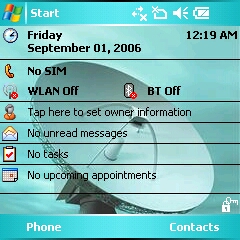


02.jpg)
03.jpg)
02.jpg)
03.jpg)
02.jpg)
03.jpg)
02.jpg)
03.jpg)
01.jpg)
01.jpg)
02.jpg)
01.jpg)
02.jpg)
02.jpg)
03.jpg)
04.jpg)
02.jpg)
03.jpg)
01.jpg)
01.jpg)
01.jpg)
02.jpg)
02.jpg)
03.jpg)
01.jpg)
02.jpg)
03.jpg)